win11 ghost系统中如何关闭快速访问的问题
来源:ylmf网络收集
编辑:雨林木风官网
时间:2025-07-09
说到快速访问这个组件,不管是在Win10系统还是win11系统都有它的存在,也可以说是一个比较方便的功能,它可以让大家更快地访问最新的文件和常用的文件夹,而有不少雨林木风系统的小伙伴,却不喜欢这个功能,用不上而且还占位置,看着一点都不实用很多余的感觉,就问可以关闭win11系统的快速访问功能么?这个当然可以,下面来看看ylmf系统小编分享的具体删除方法,大家可以参考一下。


在 win11系统中,可通过多种方法关闭快速访问相关功能,具体如下:
阻止文件资源管理器打开快速访问:按 Win+E 快捷键启动文件资源管理器,单击菜单栏右端的 “三个点” 图标,选择 “选项”。
在弹出的 “文件夹选项” 对话框中,展开 “打开文件资源管理器到” 下拉列表,选择 “这台电脑”,最后点击 “确定” 保存更改。
这样文件资源管理器启动时将不再打开快速访问。
在弹出的 “文件夹选项” 对话框中,展开 “打开文件资源管理器到” 下拉列表,选择 “这台电脑”,最后点击 “确定” 保存更改。
这样文件资源管理器启动时将不再打开快速访问。
禁止显示最近使用的文件和常用文件夹:按 Win+E 快捷键打开文件资源管理器,点击顶部菜单栏上的 “三个点” 图标,选择 “选项”。
在 “文件夹选项” 窗口的 “常规” 选项卡中,取消选中 “在快速访问中显示最近使用的文件” 和 “在快速访问中显示常用文件夹” 前面的复选框,点击 “确定” 保存。
在 “文件夹选项” 窗口的 “常规” 选项卡中,取消选中 “在快速访问中显示最近使用的文件” 和 “在快速访问中显示常用文件夹” 前面的复选框,点击 “确定” 保存。
通过注册表禁用快速访问:按 Win+R 快捷键打开 “运行” 对话框,输入 “regedit” 并回车,打开注册表编辑器。
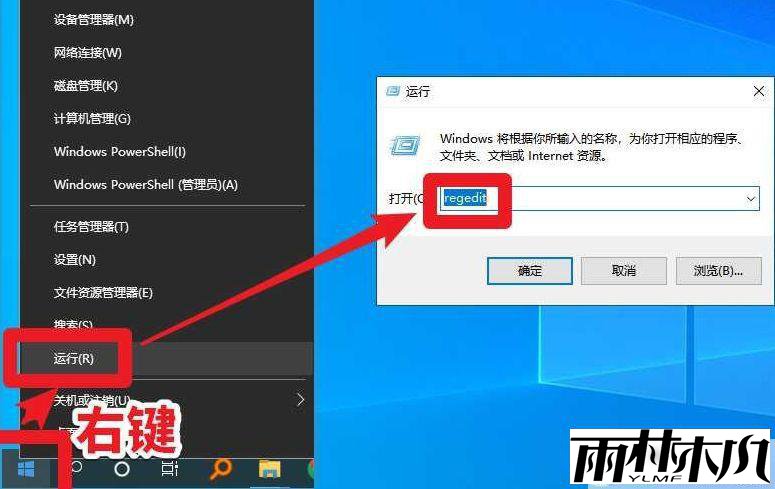
导航到 “HKEY_CURRENT_USER\SOFTWARE\Microsoft\Windows\CurrentVersion\Explorer\Advanced”,在右侧找到 “LaunchTo” 条目,右键单击选择 “修改”。
在 “编辑 DWORD(32 位)” 对话框中,将 “数值数据” 设置为 “0”,点击 “确定”,修改后重启电脑生效。
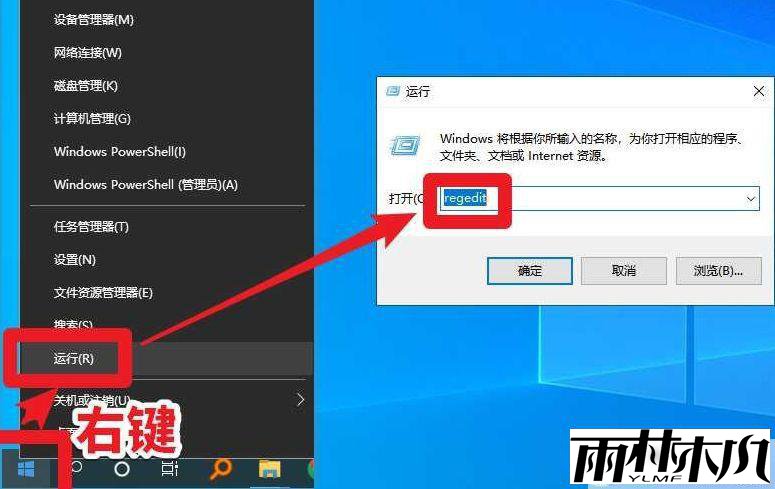
导航到 “HKEY_CURRENT_USER\SOFTWARE\Microsoft\Windows\CurrentVersion\Explorer\Advanced”,在右侧找到 “LaunchTo” 条目,右键单击选择 “修改”。
在 “编辑 DWORD(32 位)” 对话框中,将 “数值数据” 设置为 “0”,点击 “确定”,修改后重启电脑生效。
永久删除快速访问:以管理员身份打开注册表编辑器,导航到 “HKEY_LOCAL_MACHINE\SOFTWARE\Microsoft\Windows\CurrentVersion\Explorer”。
在右窗格中右键单击,选择 “新建”→“DWORD(32 位)值”,将新创建的值命名为 “HubMode”。
右键单击 “HubMode”,选择 “修改”,将 “数值数据” 设置为 “1”,点击 “确定”,然后重启电脑,即可永久删除快速访问功能。
在右窗格中右键单击,选择 “新建”→“DWORD(32 位)值”,将新创建的值命名为 “HubMode”。
右键单击 “HubMode”,选择 “修改”,将 “数值数据” 设置为 “1”,点击 “确定”,然后重启电脑,即可永久删除快速访问功能。
当然操作注册表前,建议先备份 Windows 注册表或创建系统还原点,以免操作失误导致系统问题。不然就得重装win11系统了。
相关文章:
相关推荐:
栏目分类
最新文章
热门文章




